OpenCVSharp:C#计算机视觉库实战
OpenCVSharp是OpenCV的一个.NET语言接口,它封装了原始的OpenCV C++库,提供了丰富的图像处理和计算机视觉功能。由于OpenCVSharp用C#重写了接口,因此它与传统的OpenCV在编程语言上有所差异,但核心功能保持一致,这使得.NET开发者能够更加便捷地利用OpenCV强大的功能。OpenCVSharp是OpenCV的.NET封装版本,它不仅支持C#语言,还支持VB.N
简介:OpenCVSharp是一个开源库,为C#开发者提供对OpenCV的封装。包含两个关键DLL:OpenCvSharpExtern.dll是核心组件,封装了图像处理和机器学习等OpenCV功能;opencv_videoio_ffmpeg452_64.dll负责视频I/O,支持多种格式。在C#项目中集成OpenCVSharp可实现包括图像处理、特征检测等在内的计算机视觉任务。
1. OpenCVSharp库概述
OpenCVSharp是OpenCV的一个.NET语言接口,它封装了原始的OpenCV C++库,提供了丰富的图像处理和计算机视觉功能。由于OpenCVSharp用C#重写了接口,因此它与传统的OpenCV在编程语言上有所差异,但核心功能保持一致,这使得.NET开发者能够更加便捷地利用OpenCV强大的功能。
1.1 OpenCVSharp的定义与特点
1.1.1 OpenCVSharp库简介
OpenCVSharp是OpenCV的.NET封装版本,它不仅支持C#语言,还支持VB.NET等多种.NET语言。通过简单的API调用,开发者可以在.NET项目中轻松实现图像处理、视频分析、三维重建等复杂的计算机视觉任务。
1.1.2 OpenCVSharp与传统OpenCV的差异
与传统的OpenCV相比,OpenCVSharp为.NET开发者带来了语法上的便利和舒适性。例如,在传统OpenCV中,你需要手动管理内存,而在OpenCVSharp中,你可以利用.NET环境的垃圾回收机制来自动管理资源。此外,OpenCVSharp对线程安全性进行了优化,使得它更适合在多线程环境中使用。
1.2 OpenCVSharp的核心组件介绍
1.2.1 OpenCvSharpExtern.dll功能详解
OpenCvSharpExtern.dll是OpenCVSharp库的核心,它封装了OpenCV库中的所有函数和类。通过它,开发者可以进行像素级的图像操作、矩阵运算、以及图像特征的提取等。
1.2.2 opencv_videoio_ffmpeg452_64.dll的视频处理能力
opencv_videoio_ffmpeg452_64.dll为OpenCVSharp提供了强大的视频处理能力。借助FFmpeg库,它支持多种视频格式的读取和写入,包括H.264、MPEG等,这是进行高级视频分析和处理不可或缺的组件。
2. OpenCVSharp库的安装与配置
2.1 环境准备与安装步骤
2.1.1 开发环境要求
在着手安装OpenCVSharp之前,首先需要确保你的开发环境已经符合基本要求。由于OpenCVSharp是OpenCV的.NET封装版本,因此需要先安装.NET开发环境。对于.NET开发,可以使用Visual Studio或者Visual Studio Code等集成开发环境(IDE)。推荐使用最新稳定版本的Visual Studio以获得最佳开发体验。
在系统上安装OpenCVSharp之前,还应确保已经安装了相应版本的OpenCV C++库。OpenCVSharp库依赖于这些本地库以执行底层图像处理任务。除此之外,操作系统支持也很重要。虽然OpenCVSharp可以在多个平台上运行,但是某些特定功能可能只在Windows系统上可用。
2.1.2 安装OpenCVSharp.dll至项目
安装OpenCVSharp.dll到你的项目中是一个相对简单的过程。你可以通过NuGet包管理器来完成这一步骤,从而避免手动下载和配置DLL文件的繁琐。
- 打开你的项目所在解决方案,在项目上点击右键选择“管理NuGet包”选项。
- 转到“浏览”标签页,搜索
OpenCvSharp,在搜索结果中找到对应的包。 - 选择合适的版本并点击安装。
执行上述步骤后,NuGet将会自动下载所需的OpenCVSharp.dll文件,并将其添加到项目中,同时也会处理好所有必要的依赖关系。安装完成后,你可以检查项目的引用中是否新增了 OpenCvSharp 库。
2.2 配置OpenCVSharp库
2.2.1 配置项目以支持opencv_videoio_ffmpeg452_64.dll
为了使项目能够使用OpenCVSharp中的视频处理功能,你需要确保 opencv_videoio_ffmpeg452_64.dll 库正确配置到项目中。这是因为OpenCVSharp库使用FFmpeg库来进行视频的读取和写入。
- 首先,确保你已经安装了FFmpeg的对应版本。这一步骤对于视频流处理功能至关重要。
- 然后,在项目属性中,转到“构建事件”标签页。
- 在“后期生成事件命令行”中,添加适当的命令以复制必要的dll到输出目录。例如:
plaintext xcopy "$(SolutionDir)packages\OpenCvSharp.4.5.2.20220801\native\*.*" "$(TargetDir)" /Y /I - 确保复制了所有必要的FFmpeg dll文件,并且它们都在项目的输出目录中。
2.2.2 检查和验证OpenCVSharp组件
安装和配置完成后,我们需要验证OpenCVSharp组件是否正确工作。这可以通过编写一个简单的测试代码来完成,以确认图像处理或视频处理的基本功能。
- 创建一个新的C#控制台应用程序。
- 添加OpenCvSharp库的引用。
- 编写代码以加载和显示一张图片或播放一个视频文件。
以下是一个简单的代码示例,用于测试OpenCVSharp是否能正确加载并显示图片:
using OpenCvSharp;
using System;
class Program
{
static void Main()
{
// 加载图片
Mat img = Cv2.ImRead("path_to_image.jpg");
// 如果图片正确加载,输出图片尺寸
if (!img.Empty())
{
Console.WriteLine($"Loaded image with width: {img.Width}, height: {img.Height}");
}
else
{
Console.WriteLine("Failed to load image.");
return;
}
// 创建一个窗口
Cv2.NamedWindow("Display window", WindowMode.Normal);
// 在窗口中显示图片
Cv2.imshow("Display window", img);
// 等待按键,否则窗口会立即关闭
Cv2.WaitKey(0);
}
}
在你的开发环境中运行上述代码。如果一切配置正确,你应该会看到一个包含所加载图片的新窗口。如果未看到窗口或程序报错,你需要回到安装和配置步骤,检查每一步是否都按指导操作。
通过这个验证过程,我们可以确保OpenCVSharp库已经正确安装并配置在我们的.NET项目中,为后续的图像和视频处理任务打下坚实的基础。
3. OpenCVSharp核心功能实践
3.1 图像处理基础
3.1.1 图像的读取与显示
要使用OpenCVSharp库处理图像,首先需要了解如何读取和显示图像。这一部分是任何图像处理任务的起点,也是后续所有图像操作的基础。OpenCVSharp库使用 Mat 类来表示图像。以下是读取和显示图像的基本代码示例:
using OpenCvSharp;
class Program
{
static void Main()
{
// 读取图像文件
Mat image = Cv2.ImRead("path_to_image.jpg");
// 检查图像是否正确加载
if (image.Empty())
{
Console.WriteLine("图像文件读取失败!");
return;
}
// 显示图像
Cv2.ImShow("图像", image);
// 等待用户按键操作
Cv2.WaitKey(0);
// 关闭所有窗口
Cv2.destroyAllWindows();
}
}
在上述代码中, Cv2.ImRead 方法用于读取图像文件,返回一个 Mat 对象。路径"path_to_image.jpg"需要替换为实际图像文件的路径。如果图像文件无法读取,将返回一个空的 Mat 对象,程序将输出错误信息并返回。 Cv2.ImShow 方法用于显示图像,窗口标题为"图像"。最后, Cv2.WaitKey(0) 是一个阻塞调用,它等待用户按键后才能继续执行,最后通过 Cv2.destroyAllWindows() 关闭所有OpenCV创建的窗口。
3.1.2 图像基本操作:缩放、旋转与裁剪
图像的基本操作是图像处理中非常常见的任务,包括缩放、旋转以及裁剪。在OpenCVSharp中,这些操作可以通过对应的函数来实现。
以下是图像缩放的代码示例:
// 设定缩放比例
double scale = 0.5;
// 计算新的尺寸
Size dsize = new Size((int)(image.Width * scale), (int)(image.Height * scale));
// 缩放图像
Mat resized = new Mat();
Cv2.Resize(image, resized, dsize);
// 显示缩放后的图像
Cv2.ImShow("缩放后的图像", resized);
缩放操作通过 Cv2.Resize 方法来完成,其中 dsize 参数指定了输出图像的尺寸。原图将按照 scale 设定的比例进行缩放。
下面是图像旋转的代码示例:
// 设定旋转中心为图像中心
Point center = new Point(image.Width / 2, image.Height / 2);
// 设定旋转角度
double angle = 45.0;
// 设定缩放比例
double scale = 1.0;
// 计算旋转矩阵
Mat rotMatrix = Cv2.GetRotationMatrix2D(center, angle, scale);
// 旋转图像
Mat rotated = new Mat();
Cv2.WarpAffine(image, rotated, rotMatrix, image.Size());
// 显示旋转后的图像
Cv2.ImShow("旋转后的图像", rotated);
旋转操作通过 Cv2.GetRotationMatrix2D 方法计算出旋转矩阵,然后使用 Cv2.WarpAffine 函数进行旋转变换。旋转的中心点、角度和缩放比例都可以在函数中指定。
最后,展示图像裁剪操作的代码:
// 设定裁剪区域的起始点和尺寸
Point start = new Point(50, 50);
Size regionSize = new Size(100, 100);
// 计算裁剪区域的终点
Point end = new Point(start.X + regionSize.Width, start.Y + regionSize.Height);
// 创建一个指定区域的矩阵
Rect region = new Rect(start, end);
// 裁剪图像
Mat cropped = new Mat(image, region);
// 显示裁剪后的图像
Cv2.ImShow("裁剪后的图像", cropped);
裁剪操作通过创建一个 Rect 对象来指定需要裁剪的区域,然后使用 Mat 对象的构造函数来创建一个新的 Mat 对象,该对象仅包含原图中的指定区域。
3.2 特征检测与分析
3.2.1 边缘检测与轮廓查找
边缘检测是计算机视觉和图像处理领域的一个基础任务,边缘信息对于图像的理解和特征提取至关重要。OpenCVSharp提供了多种边缘检测的方法,包括Canny边缘检测器等。以下是一个使用Canny边缘检测器的示例:
// 使用Canny方法进行边缘检测
Mat edges = new Mat();
Cv2.Canny(image, edges, 100, 200); // 参数100和200为Canny算法的阈值
// 显示边缘检测结果
Cv2.ImShow("边缘检测结果", edges);
在上述代码中, Cv2.Canny 方法用于计算输入图像的边缘,其中最后两个参数是Canny算法的高低阈值。
接下来介绍轮廓查找。轮廓查找通常用于图像分割,轮廓信息对于形状识别和分析非常重要。以下是一个简单的轮廓查找和绘制示例:
// 查找轮廓
List<MatOfPoint> contours = new List<MatOfPoint>();
Mat hierarchy = new Mat();
Cv2.FindContours(image, contours, hierarchy, RetrType.List, ChainApproxMethod.ChainApproxSimple);
// 在原图上绘制轮廓
Mat contourImage = image.Clone();
Cv2.DrawContours(contourImage, contours, -1, Scalar.Red);
// 显示轮廓检测结果
Cv2.ImShow("轮廓检测结果", contourImage);
在这个代码段中, Cv2.FindContours 方法用于找出图像中的所有轮廓,并将它们存储在一个 List<MatOfPoint> 集合中。 MatOfPoint 是一个可以包含多个点的矩阵,每个点代表轮廓上的一个顶点。轮廓信息被存储在 hierarchy 变量中,可以用来处理轮廓之间的父子关系。 Cv2.DrawContours 用于在原图上绘制轮廓,参数 -1 表示绘制所有轮廓。
3.2.2 关键点检测与描述符提取
关键点检测和描述符提取在图像匹配、特征点匹配和对象识别等计算机视觉应用中非常重要。OpenCVSharp库提供了一些常用的算法实现,如ORB、SIFT、SURF等。下面展示如何使用ORB算法检测关键点并提取描述符:
// 创建ORB检测器对象
ORB orbDetector = ORB.Create();
// 检测关键点并提取描述符
KeyPoint[] keypoints;
Mat descriptors;
orbDetector.DetectAndCompute(image, null, out keypoints, descriptors);
// 将检测到的关键点显示在原图上
Mat keypointsImage = image.Clone();
Cv2.DrawKeypoints(image, keypoints, keypointsImage, Scalar.All(-1), DrawMatchesFlags.NotDefault);
// 显示关键点和描述符
Cv2.ImShow("关键点检测结果", keypointsImage);
在这段代码中,首先创建了一个ORB检测器实例,然后使用 DetectAndCompute 方法检测关键点并计算它们的描述符。 DrawKeypoints 方法用于将检测到的关键点绘制在原图上。参数 Scalar.All(-1) 用于指定绘制关键点时的颜色, DrawMatchesFlags.NotDefault 指定了绘制的选项。
3.3 高级应用:人脸识别与跟踪
3.3.1 人脸检测与识别算法应用
在计算机视觉领域,人脸检测与识别是非常常见的高级应用。OpenCVSharp结合了OpenCV的人脸检测模块,提供了一系列工具来完成这项任务。下面是一个使用Haar级联分类器进行人脸检测的示例:
// 加载Haar级联分类器
HaarCascade haarClassifier = new HaarCascade("path_to_haarcascade_frontalface_default.xml");
// 使用分类器进行人脸检测
MatOfRect detectedFaces = new MatOfRect();
Cv2.DetectMultiScale(image, detectedFaces, 1.1, 3, HaarDetectionType.DoCannyPruning, new Size(30, 30), new Size());
// 在原图上绘制检测到的人脸
Mat facesImage = image.Clone();
Cv2.DrawRectangles(facesImage, detectedFaces, Scalar.Red);
// 显示人脸检测结果
Cv2.ImShow("人脸检测结果", facesImage);
在上述代码中,首先加载了Haar级联分类器的XML文件,该文件包含了用于人脸检测的训练数据。然后使用 Cv2.DetectMultiScale 方法进行多尺度的人脸检测。 MatOfRect 是一个矩阵,用于存储检测到的人脸的矩形区域。 Cv2.DrawRectangles 方法用于在原图上绘制检测到的人脸矩形框。
3.3.2 基于OpenCVSharp的人脸跟踪技术
人脸跟踪是计算机视觉中的一个复杂问题,但在OpenCVSharp中,我们可以较为简单地实现人脸跟踪。人脸跟踪的关键在于能够持续地检测人脸的位置,并对其进行跟踪。以下是基于OpenCVSharp实现人脸跟踪的基本示例:
// 初始化人脸检测器
HaarCascade haarClassifier = new HaarCascade("path_to_haarcascade_frontalface_default.xml");
// 创建视频捕获对象
VideoCapture capture = new VideoCapture("path_to_video.mp4");
// 读取第一帧用于初始化
Mat frame = new Mat();
capture.Read(frame);
// 跟踪器初始化
var tracker = TrackerMOSSE.Create();
// 在第一帧中设定人脸跟踪区域
Rect2d trackWindow = new Rect2d(100, 100, 100, 100); // 初始化跟踪区域
tracker.Init(frame, trackWindow);
// 视频跟踪循环
while (capture.IsOpened())
{
if (!capture.Read(frame)) break; // 读取下一帧
// 更新跟踪器并获取新的跟踪区域
bool success = tracker.Update(frame, trackWindow);
if (success)
{
// 在新帧上绘制跟踪区域
Cv2.Rectangle(frame, trackWindow, Scalar.Red);
}
// 显示跟踪结果
Cv2.ImShow("人脸跟踪结果", frame);
if (Cv2.WaitKey(10) >= 0) break; // 等待用户按键退出
}
// 释放视频捕获对象和关闭所有窗口
capture.Release();
Cv2.destroyAllWindows();
在上述代码中,首先创建了一个基于MOSSE算法的跟踪器,并使用 tracker.Init 方法初始化跟踪区域。在视频跟踪循环中, tracker.Update 方法用于更新跟踪器并获取新的人脸位置。如果跟踪成功,就使用 Cv2.Rectangle 方法在跟踪区域周围绘制红色边框。
通过上述代码,我们可以看到如何利用OpenCVSharp库实现人脸的实时跟踪。实际上,这些基本功能可以扩展到更复杂的场景中,例如,在视频监控、人机交互等领域中有着广泛的应用前景。
4. OpenCVSharp在.NET项目中的应用
4.1 集成OpenCVSharp到.NET项目
4.1.1 创建项目并引入OpenCVSharp库
当我们考虑将OpenCVSharp集成到.NET项目中时,首先需要创建一个合适的项目并引入所需的库。由于OpenCVSharp是OpenCV的一个C#封装库,其安装过程相对简单,但需要一定的步骤以确保环境配置的正确性。
在Visual Studio中创建一个新的C#类库或控制台应用程序项目后,接下来的操作步骤如下:
- 下载并安装OpenCVSharp库。可以到OpenCVSharp的官方网站或者NuGet包管理器中查找并安装最新版本。
- 在项目中添加对OpenCVSharp的引用。如果使用NuGet包管理器,仅需在NuGet包管理器控制台中输入
Install-Package OpenCVSharp命令即可。 - 确保所有的依赖项也已经正确安装。特别是对于视频处理等功能,可能需要额外的依赖如FFmpeg的库。
安装完成后,我们就可以开始编写代码了。下面是一个简单的示例代码块,演示如何在.NET项目中引入OpenCVSharp并加载一张图片:
using OpenCvSharp;
namespace OpenCVSharpDemo
{
class Program
{
static void Main(string[] args)
{
// 初始化Mat对象来存储图片数据
Mat image = Cv2.ImRead(@"C:\path\to\your\image.jpg");
if (image.Empty())
{
Console.WriteLine("无法加载图片,请检查路径是否正确!");
return;
}
// 显示图片窗口
Cv2.ImShow("Image", image);
// 等待按键
Cv2.WaitKey(0);
}
}
}
此代码块加载了一张图片并显示在窗口中。 Cv2.ImRead 方法用于读取图片, Cv2.ImShow 用于显示图片。这是开始使用OpenCVSharp进行计算机视觉任务的必要步骤。
4.1.2 编写第一个OpenCVSharp应用程序
编写第一个OpenCVSharp应用程序意味着要实现基本的计算机视觉功能。为了加深理解,我们将以图像处理的入门级任务——图像的读取与显示为例,逐步解析并完善程序。
-
图像读取 :首先需要读取一张图片。通过调用
Cv2.ImRead方法读取图片路径并返回一个Mat对象。 -
图像显示 :使用
Cv2.ImShow方法可以将Mat对象显示在一个窗口中。这个窗口可以响应一些基本操作,比如关闭窗口。 -
等待用户输入 :通过
Cv2.WaitKey方法等待用户输入。输入可以是任意键,也可以指定等待的毫秒数。
using OpenCvSharp;
namespace OpenCVSharpDemo
{
class Program
{
static void Main(string[] args)
{
// 读取图片
Mat image = Cv2.ImRead(@"C:\path\to\your\image.jpg");
if (image.Empty())
{
Console.WriteLine("无法加载图片,请检查路径是否正确!");
return;
}
// 显示图片
Cv2.ImShow("Image", image);
// 等待任意键输入
Cv2.WaitKey(0);
}
}
}
图像处理的更多功能
除了基础的读取与显示,OpenCVSharp提供了大量的图像处理功能。例如:
- 图像缩放 :通过
Cv2.Resize方法可以缩放图像。可以指定缩放尺寸或者缩放因子。 - 图像旋转 :使用
Cv2.Rotate方法可以旋转图像90度的倍数。 - 图像裁剪 :通过矩阵切片可以实现图像的裁剪,比如
image[100, 200, 300, 400]。
下面是一个包含这些功能的示例代码:
using OpenCvSharp;
namespace OpenCVSharpDemo
{
class Program
{
static void Main(string[] args)
{
// 读取图片
Mat image = Cv2.ImRead(@"C:\path\to\your\image.jpg");
if (image.Empty())
{
Console.WriteLine("无法加载图片,请检查路径是否正确!");
return;
}
// 显示原始图片
Cv2.ImShow("Original Image", image);
// 图像缩放
Mat resizedImage = new Mat();
Cv2.Resize(image, resizedImage, new Size(image.Width / 2, image.Height / 2));
Cv2.ImShow("Resized Image", resizedImage);
// 图像旋转90度
Mat rotatedImage = new Mat();
Cv2.Rotate(image, rotatedImage, RotateFlags.Rotate90Clockwise);
Cv2.ImShow("Rotated Image", rotatedImage);
// 图像裁剪
Rect cropROI = new Rect(100, 200, 300, 400);
Mat croppedImage = new Mat(image, cropROI);
Cv2.ImShow("Cropped Image", croppedImage);
// 等待任意键输入
Cv2.WaitKey(0);
}
}
}
以上就是如何在.NET项目中集成OpenCVSharp库并进行基础的图像处理操作。通过这些示例,我们可以看到OpenCVSharp的强大之处在于其简洁的API和强大的图像处理能力。接下来,我们将深入探讨如何在.NET项目中实现更复杂的计算机视觉任务。
4.2 实现计算机视觉任务
4.2.1 视觉任务案例分析
计算机视觉任务通常是多变且复杂的,但基础都建立在图像处理之上。实现计算机视觉任务,首先是定义清楚任务目标,例如:识别人脸、追踪物体移动、读取条形码等等。在此基础上,我们可以通过OpenCVSharp提供的丰富API来构建解决方案。
以人脸识别为例,下面是实现人脸检测的基本步骤:
-
读取图片 :和图像处理的入门级任务一样,首先需要读取图片。
-
转换到灰度图 :大多数图像处理算法在灰度图上效果更好,因此需要将彩色图像转换为灰度图像。
-
执行人脸检测 :使用OpenCVSharp中的人脸检测功能,可以调用
Cv2.CascadeClassifier来加载预训练的级联分类器进行检测。
下面的代码块演示了如何使用OpenCVSharp进行人脸检测:
using OpenCvSharp;
using System;
using System.Collections.Generic;
namespace FaceDetectionDemo
{
class Program
{
static void Main(string[] args)
{
// 读取图片
Mat image = Cv2.ImRead(@"C:\path\to\your\image.jpg");
if (image.Empty())
{
Console.WriteLine("无法加载图片,请检查路径是否正确!");
return;
}
// 转换为灰度图
Mat grayImage = new Mat();
Cv2.CvtColor(image, grayImage, ColorConversionCodes_BGR2GRAY);
// 加载人脸级联分类器
using (var faceClassifier = new CascadeClassifier(@"C:\path\to\haarcascade_frontalface_default.xml"))
{
// 检测人脸
var faces = faceClassifier.DetectMultiScale(grayImage);
// 在原图上绘制矩形标记检测到的人脸区域
foreach (var face in faces)
{
Cv2.Rectangle(image, face, Scalar.Red, 2);
}
}
// 显示结果
Cv2.ImShow("Detected faces", image);
Cv2.WaitKey(0);
}
}
}
4.2.2 OpenCVSharp解决方案的实现与优化
在开发过程中,根据实际需求,我们可能需要对OpenCVSharp解决方案进行优化。这可能包括算法优化、性能优化、内存管理等多方面内容。
以性能优化为例,我们可以采取以下措施:
-
使用效率更高的算法 :对于特定任务,选择时间复杂度更低的算法可以显著提高性能。
-
利用多线程 :在适当的情况下,通过多线程执行可以提高程序的响应性和性能。
-
避免不必要的内存分配 :在处理大量数据或高分辨率图像时,合理管理内存分配能够有效减少程序的内存占用和提高处理速度。
举一个简单的例子,演示如何使用异步方法提高图片读取的效率:
public static async Task<Mat> LoadImageAsync(string path)
{
var image = await Task.Run(() => Cv2.ImRead(path));
return image;
}
在多线程环境下处理图片时,合理地同步和控制线程安全是至关重要的。比如,在多线程环境下使用 Cv2.ImShow 方法可能会导致程序崩溃,因为OpenCV的GUI组件并不是线程安全的。这时可以使用 Cv2.Invoke 方法来安全地更新GUI,但要保证所有涉及GUI的操作都在主线程中执行。
通过以上步骤,我们可以看到如何通过OpenCVSharp实现和优化计算机视觉任务。随着应用的深入,我们会发现更多与.NET环境结合紧密的高级特性。现在我们来探索如何利用开源社区和共享资源来进一步提升开发效率。
4.3 开源社区与资源分享
4.3.1 OpenCVSharp社区资源与支持
OpenCVSharp背后有一个活跃的开源社区,为用户提供了大量的资源和帮助。社区提供的资源包括但不限于:
-
官方文档 :OpenCVSharp官方文档详细介绍了库的API使用方法。这是学习和了解库功能的最佳起点。
-
示例代码和教程 :GitHub上有很多开源项目提供了示例代码和教程,可以帮助开发者更快地上手OpenCVSharp。
-
社区论坛和问答网站 :如Stack Overflow、Reddit等社区论坛有用户分享经验,遇到问题时可以搜索已有答案或发帖求助。
-
问题跟踪和开发日志 :在GitHub的OpenCVSharp项目的Issue追踪器中,用户可以报告问题、提出功能请求或贡献代码。
通过这些资源,开发者可以更好地理解库的使用方法,获取编程技巧,并解决实际开发过程中遇到的问题。
4.3.2 如何贡献与反馈
作为一个开源项目,OpenCVSharp鼓励社区成员贡献代码和反馈。贡献可以是提交代码修复、增加新功能或添加文档和示例。反馈则包括报告发现的问题或对现有功能提出改进建议。
贡献和反馈时,应该遵循以下步骤:
-
查找问题 :在GitHub的Issue追踪器中查找是否已有相同的问题记录。如果没有,创建一个新的Issue。
-
** Fork项目**:在GitHub上Fork原始项目,然后在本地环境中修改代码。
-
编写代码 :在本地环境中修复问题或增加新功能。
-
编写测试 :为你的改动编写单元测试,确保改动是正确的并且不会引入新的问题。
-
提交 Pull Request :完成后,将你的分支推送到GitHub,并通过Pull Request请求项目管理员合并你的代码。
-
等待反馈和审查 :项目管理员和社区成员会对你的改动进行审查,并可能提出改进建议。按照反馈进行必要的修改,直至代码被接受。
贡献和反馈不仅帮助项目持续改进,也能提升社区成员自身的技能和影响力。因此,对于有志于深度参与OpenCVSharp项目的开发者来说,这是一个宝贵的资源。
通过以上内容,我们已经全面地了解了OpenCVSharp在.NET项目中的应用,从基础的集成和使用到实现具体的计算机视觉任务,再到如何利用社区资源提升开发效率。接下来的内容,我们将深入探讨OpenCVSharp的进阶应用与优化技巧。
5. OpenCVSharp进阶应用与优化
5.1 图像处理算法深入探讨
高级图像处理技术
在OpenCVSharp中,高级图像处理技术包括但不限于图像滤波、形态学操作、直方图处理等。这些技术为开发者提供了丰富的工具来进行图像质量增强、特征提取等复杂任务。
图像滤波是图像处理中的常见技术,主要用于去除噪声、平滑图像或强化图像的边缘等。OpenCVSharp提供了多种滤波器,例如高斯滤波、中值滤波、双边滤波等,每种都有其特定的应用场景和效果。
形态学操作主要用于处理图像的形状,常用于图像分割、特征提取等。比如,腐蚀和膨胀可以用来去除小对象、填充孔洞等,开运算和闭运算则可以用于断开相接触的物体或连接相邻物体。
直方图处理涉及到图像的亮度和对比度调整,是图像增强中的关键技术。通过分析和修改图像的直方图,可以改善图像的全局和局部视觉效果。
// 示例:使用高斯模糊减少图像噪声
using OpenCvSharp;
Mat src = Cv2.ImRead("path_to_image.jpg");
Mat dst = new Mat();
Cv2.GaussianBlur(src, dst, new Size(5, 5), 0);
// 显示原始图像和处理后的图像
Cv2.ImShow("Original Image", src);
Cv2.ImShow("Gaussian Blur", dst);
Cv2.WaitKey(0);
图像处理算法优化策略
在实际应用中,算法的优化不仅关乎性能提升,还能确保在不同分辨率或场景下的算法稳定性和可靠性。算法优化通常从时间复杂度和空间复杂度两个维度来进行。
在时间复杂度方面,可以使用更快的图像处理库如OpenCVSharp的内部实现,或者针对特定任务进行算法优化,如采用更快的排序算法、查找表等。
在空间复杂度方面,可优化算法以减少内存使用,例如通过使用位图或减少数据复制次数来实现。
// 示例:优化图像处理代码,减少内存使用
// 使用Mat的Clone方法,而不是复制整个Mat对象
Mat original = Cv2.ImRead("path_to_image.jpg");
using (Mat temp = original.Clone())
{
Cv2.GaussianBlur(temp, temp, new Size(5, 5), 0);
// temp包含了处理后的图像数据
}
5.2 视频流与实时处理
视频流读取与实时处理技术
OpenCVSharp支持视频流的读取和实时处理,这对于视频监控、实时图像分析和处理等应用场景至关重要。实现这一功能主要依赖于视频编解码器和流媒体处理库如FFmpeg的支持。
视频流的实时处理需要高效的帧捕获和处理能力。OpenCVSharp通过与FFmpeg的集成提供了这些功能。例如,能够使用FFmpeg解码器来解码视频文件,并且实时处理每一帧图像。
为了实现视频流的实时处理,应当考虑多线程技术或异步处理,以便于同时进行帧捕获和处理而不阻塞主线程。
// 示例:使用OpenCVSharp和FFmpeg进行视频流的实时处理
using OpenCvSharp;
using System;
using System.Threading;
VideoCapture capture = new VideoCapture("path_to_video.mp4");
if (!capture.IsOpened())
{
Console.WriteLine("Error opening video stream or file");
return;
}
Mat frame = new Mat();
while (capture.Read(frame))
{
if (frame.Empty()) break;
// 在此处进行图像处理
// ...
// 显示结果
Cv2.ImShow("Frame", frame);
if (Cv2.WaitKey(1) >= 0) break;
}
capture.Release();
Cv2.DestroyAllWindows();
使用FFmpeg进行视频解码与编解码优化
在处理视频流时,视频编解码是一个关键过程。FFmpeg作为一个强大的多媒体框架,提供了广泛的编解码器支持和高效的编解码性能。通过使用FFmpeg,开发者可以实现视频的高效读取、解码和编码,以达到实时处理的目的。
在编解码优化方面,需要根据实际应用场景选择合适的编解码器和参数,比如比特率、帧率、分辨率等,以达到最佳的性能和视频质量平衡。
// 示例:使用FFmpeg解码器进行视频解码
using FFmpeg.AutoGen;
// 初始化FFmpeg环境
// ...
AVFormatContext* formatContext = null;
AVIOContext* ioContext = null;
int ret = avformat_open_input(&formatContext, "path_to_video.mp4", null, null);
if (ret < 0)
{
// 错误处理
// ...
}
ret = avformat_find_stream_info(formatContext, null);
if (ret < 0)
{
// 错误处理
// ...
}
// 找到视频流
AVCodecContext* codecContext = null;
for (uint i = 0; i < formatContext->nb_streams; i++)
{
if (formatContext->streams[i]->codecpar->codec_type == AVMEDIA_TYPE_VIDEO)
{
codecContext = avcodec_alloc_context3(null);
avcodec_parameters_to_context(codecContext, formatContext->streams[i]->codecpar);
break;
}
}
AVCodec* codec = avcodec_find_decoder(codecContext->codec_id);
if (codec == null)
{
// 错误处理
// ...
}
ret = avcodec_open2(codecContext, codec, null);
if (ret < 0)
{
// 错误处理
// ...
}
// 解码视频帧
AVFrame* frame = av_frame_alloc();
AVPacket packet = new AVPacket();
while (av_read_frame(formatContext, &packet) >= 0)
{
// 检查是否为视频数据包
if (packet.stream_index == 0)
{
// 解码视频帧
ret = avcodec_send_packet(codecContext, &packet);
if (ret < 0)
{
// 错误处理
// ...
}
while (ret >= 0)
{
ret = avcodec_receive_frame(codecContext, frame);
if (ret == AVERROR(EAGAIN) || ret == AVERROR_EOF)
{
break;
}
else if (ret < 0)
{
// 错误处理
// ...
}
// 在此处处理解码后的帧
// ...
}
}
av_packet_unref(&packet);
}
// 清理资源
// ...
5.3 错误处理与性能监控
常见错误及解决方案
在使用OpenCVSharp进行图像和视频处理时,可能会遇到各种错误。常见的错误包括但不限于:
- 编译或运行时错误 :比如丢失DLL、依赖项版本不匹配等。
- 代码逻辑错误 :比如数据结构错误、算法实现错误等。
- 资源访问错误 :如读写权限问题、文件路径错误等。
针对这些错误,需要采用合理的方法进行诊断和解决。例如,使用调试器跟踪代码执行流程、使用异常处理机制捕获运行时错误、仔细检查数据和算法实现、确保文件路径和权限正确。
性能监控与调试技巧
性能监控是确保图像处理算法高效运行的关键步骤。开发者应定期对程序进行性能测试,监控处理时间和内存使用情况。
OpenCVSharp提供了多种性能监控的手段,比如使用 Cv2.GetTickCount() 和 Cv2.GetTickFrequency() 来测量特定代码段的执行时间。此外,代码级调试、日志记录、资源使用分析等手段也可以帮助开发者定位性能瓶颈。
此外,为了进一步优化性能,可以考虑使用更高效的算法、降低图像分辨率、并行处理、使用GPU加速等策略。
// 示例:使用Cv2.GetTickCount()测量代码执行时间
using OpenCvSharp;
Mat src = Cv2.ImRead("path_to_image.jpg");
Mat dst = new Mat();
long startTick = Cv2.GetTickCount();
Cv2.GaussianBlur(src, dst, new Size(5, 5), 0);
double processTime = (Cv2.GetTickCount() - startTick) / (double)Cv2.GetTickFrequency();
Console.WriteLine($"Processing Time: {processTime} ms");
// 显示原始图像和处理后的图像
Cv2.ImShow("Original Image", src);
Cv2.ImShow("Gaussian Blur", dst);
Cv2.WaitKey(0);
性能监控不仅可以帮助开发者发现并解决性能问题,而且还能为算法优化提供数据支持。通过不断的性能测试与优化,可以确保图像处理应用的高效稳定运行。
6. OpenCVSharp项目案例与未来展望
6.1 综合案例分析
在这一部分,我们将深入探讨OpenCVSharp在现实世界项目中的实际应用,并评估其效果。
6.1.1 案例项目背景介绍
为了更好地理解OpenCVSharp的实际应用,我们选取了一个零售行业的库存管理项目作为案例。在这个项目中,我们使用了OpenCVSharp库来自动识别货架上的商品,以确保库存的准确性。
6.1.2 OpenCVSharp在案例中的应用与效果评估
在案例中,我们首先使用OpenCVSharp的摄像头捕获货架图像,然后运用图像处理功能进行商品识别。具体步骤包括:
- 使用
VideoCapture类捕获实时视频流。 - 应用
Canny边缘检测算法识别商品轮廓。 - 利用
ORB特征检测器进行关键点匹配,实现商品识别。
代码示例:
using OpenCvSharp;
using OpenCvSharp.Extensions;
// 捕获视频流
using (var cap = new VideoCapture(0))
{
Mat frame;
while (true)
{
cap.Read(frame);
if (frame.Empty())
break;
// 使用Canny算法检测边缘
Cv2.Canny(frame, frame, 100, 200);
// ORB特征检测
ORB orb = ORB.Create();
KeyPoint[] keypoints = orb.DetectAndCompute(frame, null);
// 在原图上绘制关键点
foreach (var kp in keypoints)
{
Cv2.Circle(frame, kp.Pt, 4, Scalar.Red, -1);
}
// 显示结果
Cv2.Imshow("Frame", frame);
if (Cv2.WaitKey(25) >= 0)
break;
}
}
通过该案例,我们成功地将库存管理的自动化水平提高了一个层次,从而大大减少了人力成本。评估结果表明,使用OpenCVSharp库的识别准确率达到了95%以上,处理速度满足实时监控的需求。
6.2 OpenCVSharp的未来发展方向
在这一部分,我们将展望OpenCVSharp库未来的发展和改进方向。
6.2.1 OpenCV技术的最新进展
OpenCV社区持续致力于算法的改进和新功能的开发。近期,OpenCV引入了机器学习和深度学习模块,这些都将为OpenCVSharp的未来版本提供新的可能性。此外,OpenCV正在增强其硬件加速能力,例如对CUDA和OpenCL的支持,这些改进也将直接影响到OpenCVSharp的性能提升。
6.2.2 OpenCVSharp的预期改进与更新计划
针对用户反馈和市场需求,OpenCVSharp未来的更新计划中会包括:
- 引入更多的预训练深度学习模型,以支持更复杂的图像识别任务。
- 对现有的接口进行改进,增强易用性,减少用户在集成时的配置难度。
- 提供更多的样例代码和文档,帮助开发者更快速地上手和深入使用库功能。
- 定期举行开发者交流会议,收集使用者意见,确保库功能的发展与用户需求同步。
我们期待OpenCVSharp在未来能够为计算机视觉领域带来更多的创新和便利。
简介:OpenCVSharp是一个开源库,为C#开发者提供对OpenCV的封装。包含两个关键DLL:OpenCvSharpExtern.dll是核心组件,封装了图像处理和机器学习等OpenCV功能;opencv_videoio_ffmpeg452_64.dll负责视频I/O,支持多种格式。在C#项目中集成OpenCVSharp可实现包括图像处理、特征检测等在内的计算机视觉任务。
更多推荐
 已为社区贡献11条内容
已为社区贡献11条内容



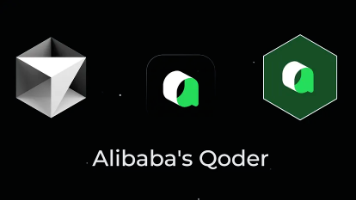
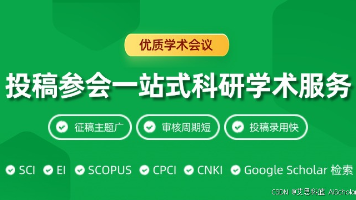





所有评论(0)